VLC Player je zřejmě jedním z nejznámějšíchaplikace s otevřeným zdrojovým přehrávačem médií s podporou každého formátu, který na něj můžete házet. To, co se jednoduše začalo jako akademický projekt, se nyní stalo výchozím výběrem mnoha pro všechny druhy přehrávání zvuku a videa. Přestože existují uchazeči, jako je KMPlayer, neustále posouvající hranice inovací a funkčnosti, VLC zůstává pro mnohé stále tou nejlepší volbou, a to nejen kvůli jejich snadnému použití, ale také kvůli své open-source povaze, která vybízí uživatele k vyladění a rozvoji své vlastní verze programu a přitom si zachovávají výkonné knihovny a pluginy, které nabízí. Jedním takovým příkladem je JuceVLC, který, jak název napovídá, je založen na VLC. Na rozdíl od toho je však jeho navigace na obrazovce ve stylu mediálního centra, která se může hodit, pokud máte velký displej a rádi ovládáte přehrávání několik stop od obrazovky.
Navigační panel vpravo umožňuje přístupmožnosti otevírání mediálních souborů a přístup k nastavení týkajícím se titulků, videa a zvuku. V dolní části je také ovládací panel přehrávání, který kromě tlačítka pro otevření nabídky na obrazovce ve stylu HUD obsahuje základní ovládací prvky pro přehrávání / pozastavení, zastavení, hlasitost a panel hledání.

Možnosti v nabídce OSD se po otevření rozbalíjim odhalit možnosti týkající se dané položky nabídky. Tlačítko Otevřít umožňuje prohlížet a procházet multimediální soubory. Stejně tak nabídka Titulky umožňuje změnit dostupný jazyk titulků a zpoždění, přidat vlastní mouchy titulků nebo je úplně zakázat. Ve spodní části je také tlačítko Exit.
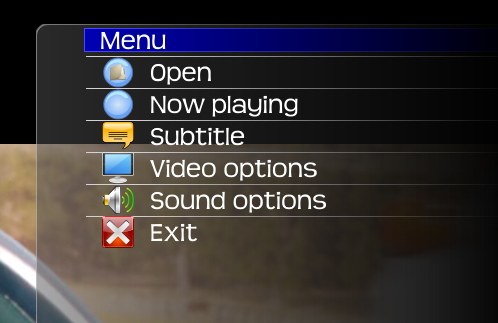
Možnosti videa umožňují určit videorežim mezi celou obrazovkou a oknem a měnit rychlost přehrávání, úroveň zoomu, poměr stran a stopu. Pokud vás zajímá, o čem je možnost sledování, v zásadě vám umožní vybrat jiné video streamy uložené ve stejném mediálním souboru. V nabídce Možnosti zvuku však není co prozkoumat, protože obsahuje pouze ovládací prvky pro nastavení hlasitosti, zpoždění a sledování (možnost sledování funguje podobně jako u video stop).

K dispozici je také miniaturní panel Quick Adjustmentdno, které se objeví, když kliknete na tlačítko vlevo od lišty hlasitosti. Tento svislý pruh umožňuje vybrat a upravit čas, hlasitost, rychlost přehrávání a tlačítko času, které zobrazuje aktuální a koncový čas přehrávání.
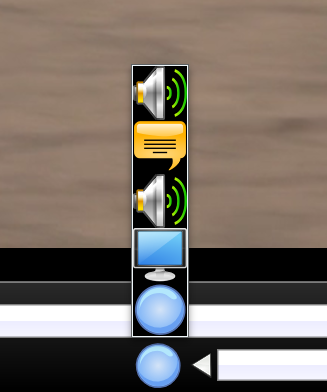
JuceVLC je open-source aplikace postavená najednoduchost a podpora pro prohlížení na velkých obrazovkách. Funguje na Windows XP, Windows Vista, Windows 7 a Windows 8. Testování bylo provedeno na Windows 8 Pro, 64bitové vydání.
Stáhnout JuceVLC













Komentáře